Фильтр Блик в Photoshop

Самый «ломовой» и часто используемый эффект. В принципе, при разумном использовании вполне эффективный прием украшения картинки аватары или баннера. Важно не передергивать, эффект прост в использовании, но не стоит им злоупотреблять, все хорошо в меру. Не так-то он и прост, этот блик.
Выбираем заготовку для аватарки Рис.1 (или не для аватарки, 200×200 все же многовато для авика, ну и ладно).
Загружаю картинку в Photoshop. Жмем Ctrl+J (что значит дублировать слой). Идем в Фильтр—>Рендеринг—>Блик... Рис.2. Открывается окно меню Рис.3, смотрим, что там.
Установим тип объектива (вид блика). они разные по внешнему виду. Пробуйте. Центр блика. Перекрестие. Наводим курсор на нужную нам точку (будущий центр блика) щелкаем левой кнопкой мыши. Блик появился. Яркость блика регулируем ползунком. Не стоит «давить на газ». Все зависит от картинки, с которой работаем.
Чтобы блик не был резким желательно (если позволяет «вес» картинки) сделать «затухание», плавная вспышка. Сделаем несколько слоев, пусть шесть. Примерно, как на Рис.4. Делая поочередно активным нужный слой применяем фильтр к каждому, изменяя яркость блика. Пусть это будет 35%, 65%, 100% и обратно. Центр блика остается на месте, так что не трогайте его, задействуем только ползунок яркости. Один кадр-слой Исходник оставляем как есть. Посмотрим теперь, что получается. Переходим в ImageReady и анимируем (как анимировать прописано в нескольких предыдущих уроках, не стоит повторятся).
Смотрим Рис.5. Ну, в общем и целом, блик удался. Но скучновато. Перейдем обратно в Photoshop нажав аналогичную иконку перехода в программу Photoshop. Добавим еще бликов (сколь угодно много), имеющих другие центры, точно так же накладывая их поочередно на каждый уже обработанный слой. Получим примерно Рис.6 — блики серьги и глаз одновременно. Вариантов бесконечно много. Очередность, интенсивность и тип блика, все может быть разным, разным будет и результат.
Многие приемы кажутся со временем очевидными. Но это не так. Обращайтесь на форум, если что прописано невнятно или непонятно, неполно. Уроки, все же, для начинающих. Не стесняйтесь спрашивать.
Не имея времени доводить до-ума картинку лишь внесу несколько штрихов, стремясь закончить. Рис.7, хватит, наверное. Третий глаз... Ну ладно.
Несколько примеров реализации приема анимации
Удачи Вам в освоении анимации и надеюсь, что мои записки немного помогут в этом.
Автор заметки: san-san, уроки с проекта Арканум Клуб



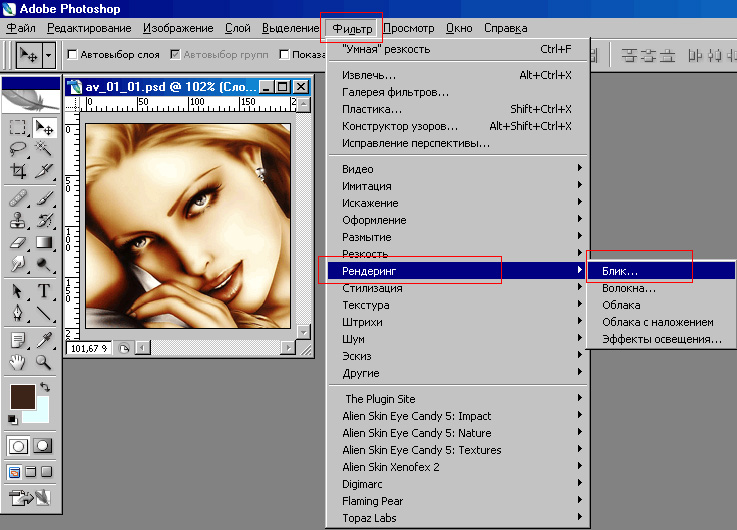
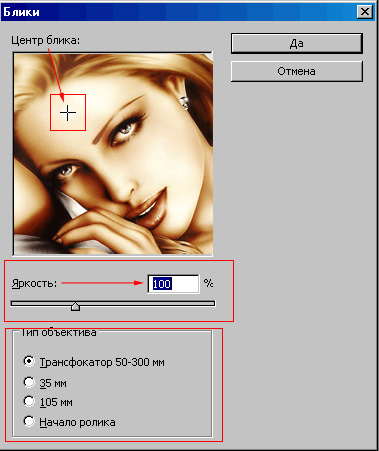
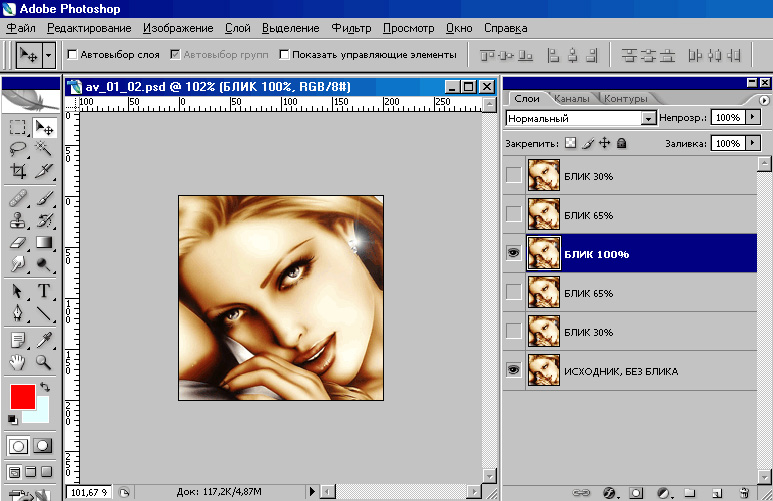


Для комментирования регистрация на сайте не нужна | Регистрация
Правила публикации: наличие здравого смысла. Email комментаторов не публикуется.